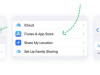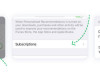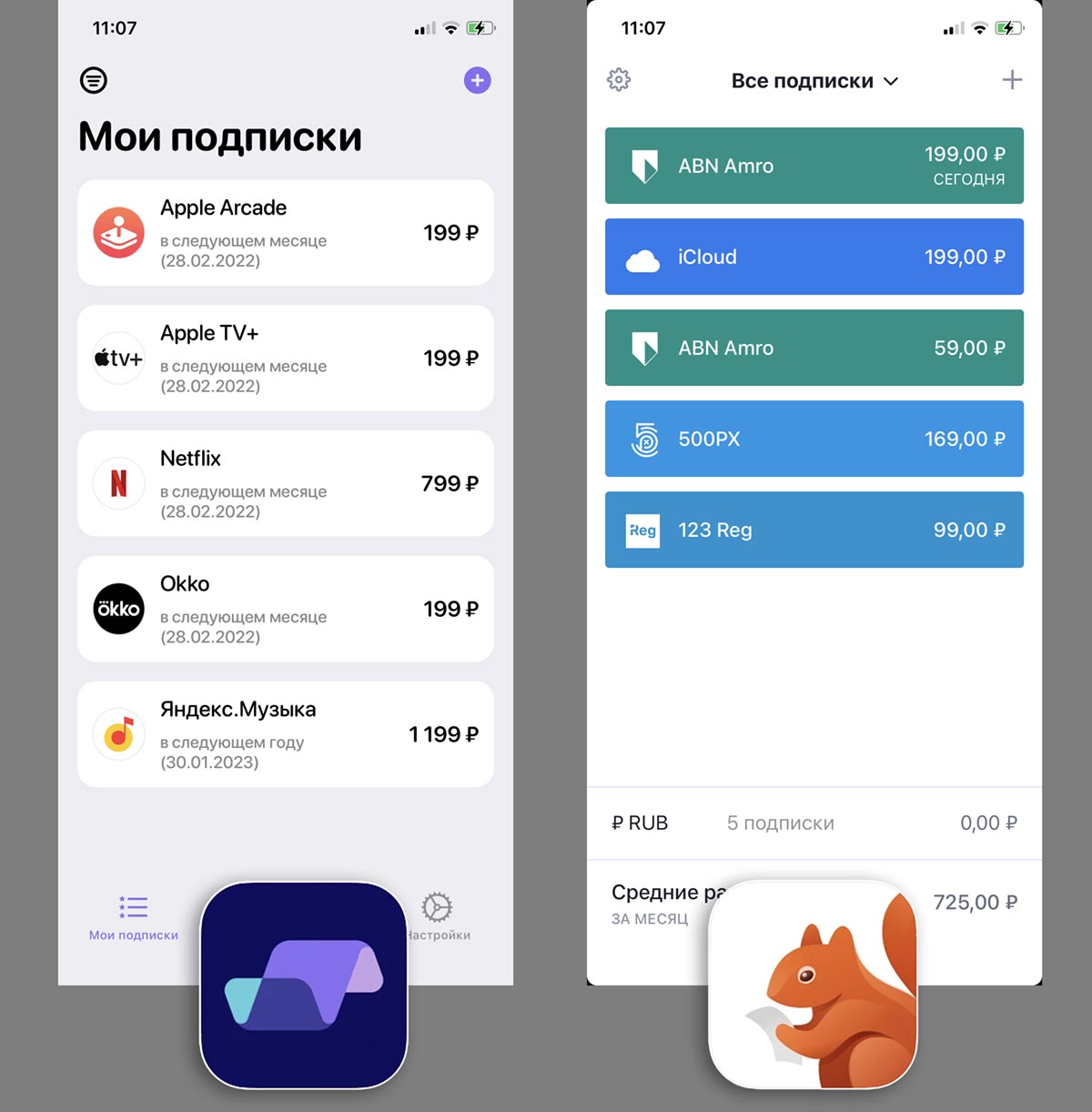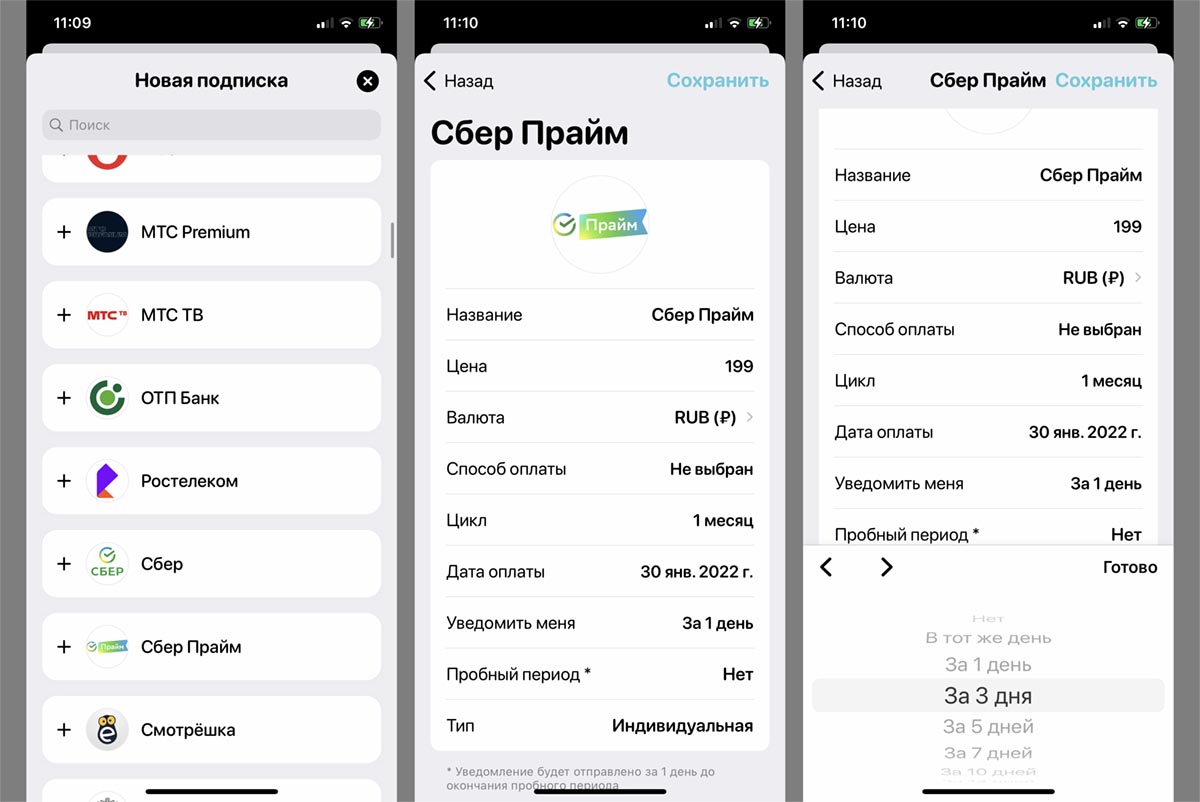Некоторые пользователи iPhone сталкиваются с проблемами, когда хотят отключить платные сервисы. РБК Тренды объясняют, как действовать, если требуется отменить ненужную подписку
Пользователи устройств Apple обычно не ограничиваются бесплатными сервисами, а покупают подписки в приложениях из фирменного магазина App Store. Одними из самых популярных являются подписки на Apple TV+, Apple News+, Apple Fitness+, Apple.Music, iCloud. Также существует Apple One — единая подписка, которая объединяет Apple Music, Apple TV+, Apple Arcade, iCloud и другие сервисы.
Как работают платные подписки
При наличии платной подписки даже удаление приложения с устройства не отменяет оплаты. Деньги будут снимать до тех пор, пока не будет отменена сама подписка.
Также нужно помнить, что многие приложения предлагают бесплатный ознакомительный период, но при этом запрашивают данные карты. По завершении этого периода с пользователя начинают снимать деньги, хотя к тому моменту человек мог забыть, что подключал данный сервис. Именно поэтому пробную бесплатную подписку или подписку со скидкой нужно отметить по крайней мере за 24 часа до окончания ознакомительного периода. Пробные подписки перестают работать, как только их отменили, а не в конце текущего платежного цикла.
Лучше и безопаснее завести для оплаты подписок отдельную карту или кошелек. Там достаточно хранить небольшую сумму для оплаты своих сервисов. Саму карту можно пополнять только в момент следующего списания.
Как проверить платные подписки на iPhone
Существует нескольких способов управления подписками Apple.
Чтобы проверить наличие платных подписок на iPhone и iPad, нужно:
- запустить приложение App Store;
- нажать на значок своего профиля в правом верхнем углу;
- выбрать опцию «Управление подписками». Появится список со всеми активными и просроченными подписками.

Управление подписками на iPhone, iPad
(Фото: Clean Email)
Также можно:
- открыть приложение «Настройки»;
- кликнуть на Apple ID;
- выбрать опцию iTunes и App Store;
- кликнуть на значок Apple ID сверху;
- в настройках Apple ID выбрать параметры «Подписки».
Как отменить подписку на iPhone
Отменить ненужные подписки Apple на iPhone и iPad можно двумя способами — через App Store и «Настройки».
Как отменить подписку через App Store:
- запустить приложение App Store;
- в правом верхнем углу выбрать значок своего профиля;
- выбрать опцию «Управление подписками». Появится список со всеми активными и просроченными подписками;
- выбрать подписку, которую нужно отменить, и нажать «Отменить подписку» внизу.
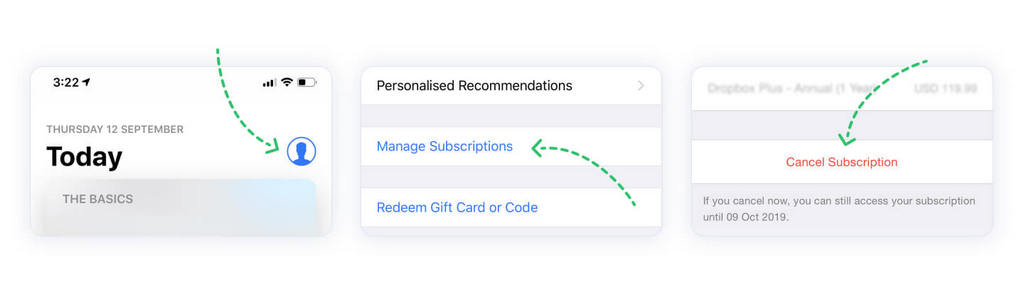
Отмена подписки через App Store
(Фото: Clean Email)
Как отменить подписку из приложения «Настройки»:
- запустить приложение «Настройки»;
- нажать на свой Apple ID;
- выбрать вариант iTunes и App Store;
- нажать на свой Apple ID в самом верху;
- выбрать опцию «Просмотреть Apple ID»;
- выбрать параметры «Подписки»;
- нажать на подписку, которую нужно отменить;
- выбрать параметр «Отменить подписку» и подтвердить запрос.
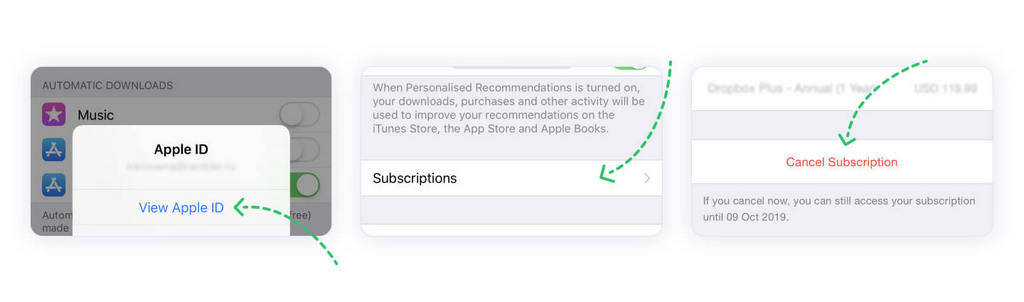
Отмена подписки через «Настройки»
(Фото: Clean Email)
Как вернуть деньги за подписку на iPhone
Пользователь может запросить возврат средств за некоторые покупки в магазинах App Store, iTunes Store, Apple Books и в других сервисах Apple. Опция доступна в веб-браузере на любом устройстве.
Чтобы запросить возврат средств, нужно:
- войти в reportaproblem.apple.com;
- нажать «Мне нужно» и выбрать «Запросить возмещение»;
- после выбора параметра «Запросить возврат средств» указать причину возврата средств из списка, нажать «Далее»;
- выбрать приложение, подписку или другой элемент, а затем нажать «Отправить».
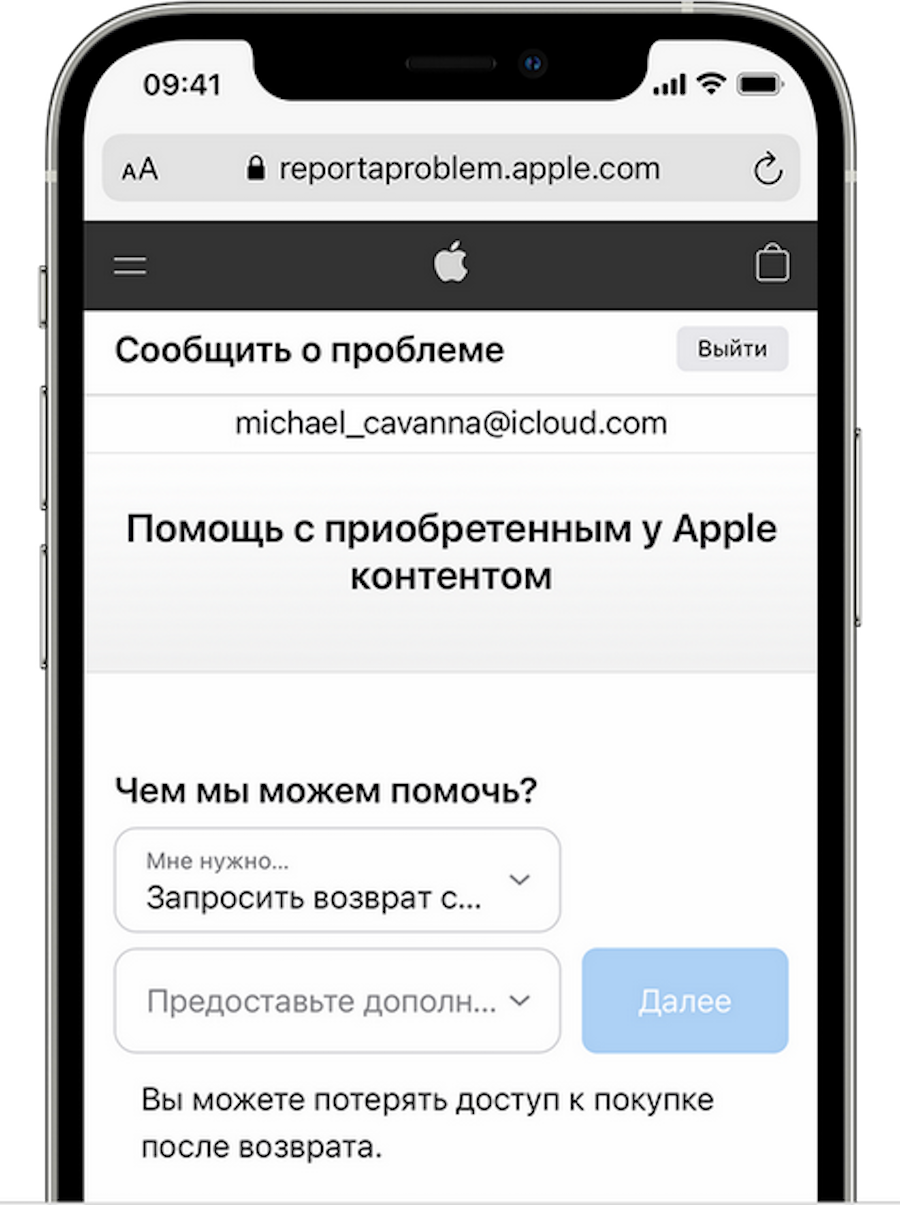
Запрос на возврат средств
(Фото: Apple)
Этот способ работает и в том случае, если с пользователя списали средства за подписку, которая ему больше не нужна.
При отправке запроса нужно убедиться, что деньги уже были списаны. Если платеж находится на рассмотрении, то запрос возврата будет недоступен. Его можно будет подать повторно, когда платеж уже пройдет.
Как убрать подписку для iPhone другими способами
Если у пользователя нет под рукой устройства Apple, то отменить подписки можно на компьютере с Windows. Для этого потребуется использовать iTunes.
Для отмены подписок с Windows нужно:
- открыть на ПК iTunes (при необходимости предварительно загрузив приложение);
- в строке меню в верхней части окна iTunes выбрать пункт «Учетная запись», а затем — «Просмотреть…». Возможно, потребуется выполнить вход с помощью идентификатора Apple ID;
- выбрать «Просмотреть учетную запись»;
- прокрутить до раздела «Настройки», и рядом с пунктом «Подписки» щелкнуть «Управлять»;
- нажать «Правка» рядом с нужной подпиской, выбрать «Отменить подписку».
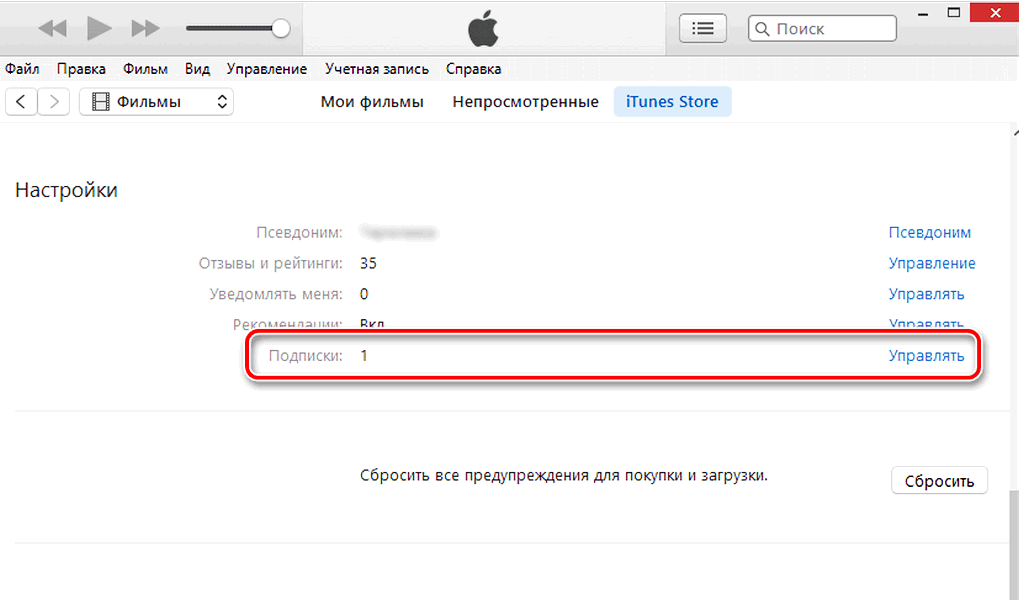
Отмена подписки на ПК с Windows через iTunes
(Фото: Lumpics)
Если варианта «Отменить подписку» нет, значит, она уже отменена и не будет продлеваться.
Чтобы отменить подписку на iCloud с Windows, нужно:
- на компьютере открыть iCloud для Windows (если требуется, предварительно загрузить приложение);
- выбрать пункт «Хранилище»;
- нажать «Сменить план хранилища»;
- нажать «Выбрать бесплатный план»;
- ввести пароль идентификатора Apple ID и нажать «Управлять»;
- выбрать бесплатный план;
- нажать «Готово».
Также бывает, что пользователь пытается отменить подписку, но не видит ее в списке.
Если речь идет об отмене тарифного плана хранилища iCloud, нужно зайти в меню «Настройки» на iPhone или iPad или в приложении «Системные настройки» на Mac.
Также подписка может не отображаться, если она оплачивается не через компанию Apple. В этом случае стоит поискать в банковской выписке или истории списаний с карты оплату данной подписки. Если там не указана компания Apple, apple.com/bill или что-то подобное, значит, оплата ведется через стороннюю компанию, и обращаться нужно к ней.
Если подписка оформлена членом семьи, то самостоятельно отменить ее нельзя. В этом случае следует попросить родственника отменить подписку с его собственного устройства, либо выполнить вход на общее устройство с его идентификатором Apple ID.
Подписки на цифровые сервисы порой могут быть источником проблем и лишних расходов средств. Перед вами руководство по созданию, управлению, просмотру и (отключению, удалению) отмене подписок на Айфоне (любой модели 5, 6, 7, 8, X и SE), планшетах Айпаде и Айпод тач, а также в сервисах Apple Music и т.д. Как лучше всего просматривать и управлять цифровыми подписками на iPhone и в других устройствах Apple? Можно ли отказаться от подписок на сервисы вроде Apple Music на iPhone (или iPad)?
В этом довольно просто запутаться, а поскольку любая подписка стоит определённых денег, очень важно следить за своими расходами и уметь вовремя просматривать и отключать платные подписки на Айфоне, если вы понимаете, что они вам больше не нужны.
Чтобы помочь вам разобраться в этом вопросе, мы подготовили подробное руководство по управлению подписками на ваших iPhone, iPad и iPod touch.
Содержание
- 1 Как посмотреть платные подписки на Айфоне, через настройки?
- 2 Как отменить платные подписки в Айфоне у приложений из AppStore?
- 3 Как в Айтюнс отключить платную подписку на Айфоне?
- 4 Как отменить подписку на музыку в Айфоне (Apple Music)?
- 5 Как вернуть ранее отменённую подписку на Айфоне?
- 6 Что делать, если у вас не отображается подписка на Айфоне?
Как посмотреть платные подписки на Айфоне, через настройки?
Посмотреть существующие платные подписки на устройствах с операционной системой iOS (Айфон, Айпад) достаточно легко. Информация обо всех ваших подписках хранится в идентификаторе Apple ID, а просмотреть её можно в меню «Настройки».
Зайдите в «Настройки», а затем найдите пункт «iTunes и App Store». В верхней части экрана вы увидите свой Apple ID: нажмите на него, а затем выберите «Просмотреть Apple ID». Используя сканер Touch ID, пройдите авторизацию, после чего вы получите доступ к настройкам своего аккаунта.
Нажмите на пункт «Подписки» и сразу откроется список всех ваших подписок на Айфоне и Айпаде. (Если у вас не отображается данный пункт, это означает, что в вашем аккаунте отсутствуют подписки, сделанные через iOS. В конце статьи приложена инструкция как раз для таких случаев).
Вы подписались на не нужное приложение App Store в Айфоне или Айпаде или на какую-нибудь музыку и теперь хотите отменить подписку? К счастью, для этого достаточно лишь зайти в соответствующий раздел настроек в вашем iPhone. В этом же разделе вы можете легко отключить подписку на iCloud, Apple Music, Spotify, Netflix и многие другие сервисы. Далее, мы подробнее покажем вам, как это сделать.
Как отменить платные подписки в Айфоне у приложений из AppStore?
Вы заметили, что с вашей карточки уходят деньги на оплату платной подписки на приложение, которое вы толком не используете или, что ещё хуже, никогда не использовали? Вот что нужно сделать, чтобы отменить платные подписки на Айфоне и Айпаде:
- Для начала откройте меню «Настройки» на iPhone или iPad.
- Прокрутите до пункта «iTunes и App Store».
- Нажмите на Apple ID вверху экрана.
- Нажмите на надпись «Просмотреть Apple ID».
- Используйте Face ID, Touch ID или введите свой пароль.
- Подождите, пока загрузится информация Apple ID.
- Когда страница вашего аккаунта прогрузится, прокрутите её вниз и зайдите в меню «Подписки».
- Вы увидите все активные и истёкшие подписки.
- Выберите подписку, которую хотите отменить (отключить, удалить), и нажмите на неё.
- Откроется страница с детальной информацией о данной подписке, где будут предложены несколько альтернативных вариантов подписки, а также возможность отменить текущую подписку на Айфоне или Айпаде.
- Вам останется только нажать на пункт «Отменить подписку».
Подписка отключится в конце установленного периода – к примеру, если подписка обновляется в начале каждого месяца, то вы сможете пользоваться приложением или сервисом ровно до конца текущего месяца.
Как в Айтюнс отключить платную подписку на Айфоне?
В отличие от устройств с операционными системами iOS и tvOS, на ноутбуках и стационарных компьютерах нельзя управлять подписками в аккаунте Apple через настройки системы. Для этого необходимо зайти в iTunes (и войти в нужный аккаунт Apple ID, если вы этого ещё не сделали).
- Откройте iTunes на своём Mac.
- Зайдите в раздел «Магазин».
- Нажмите на ссылку «Аккаунты» в правой колонке.
- Введите ваши данные, если это необходимо.
- Прокрутите список до раздела «Настройки» и нажмите «Управление подписками».
- Выберите подписку, которую хотите отключить на Айфоне или Айпаде, и нажмите «Редактировать».
- Нажмите на пункт «Отменить подписку».
Как уже было сказано в предыдущем разделе, есть вероятность, что подписка, которую вы оплачиваете, не появилась в настройках вашего аккаунта в iTunes. В таком случае попробуйте зайти через другой аккаунт; если и это не поможет, то рекомендуется связаться с поставщиком услуг напрямую.
Как отменить подписку на музыку в Айфоне (Apple Music)?
Примечание: Если вы впервые зашли в Apple Music, то вы можете моментально отменить подписку на Айфоне, чтобы сервис после пробного периода сроком в три месяца не начал списывать деньги с вашего счёта. Для этого необходимо следовать приложенной ниже инструкции. Если вы захотите продлить подписку, то нужно будет вернуться в это меню после истечения трёх месяцев пробного периода.
- Откройте приложение iTunes на вашем iPhone.
- Прокрутите страницу до конца и нажмите на пункт Apple ID.
- Выберите «Просмотреть Apple ID».
- Введите свой пароль от Apple ID или пройдите авторизацию при помощи Touch ID.
- Нажмите на «Подписки».
- Выберите Apple Music.
- Выберите пункт «Отменить подписку».
- Нажмите «Подтвердить».
После окончания текущего периода, независимо от того, является ли он частью бесплатной пробной подписки или регулярной периодической подписки, iTunes больше не будет списывать деньги с ваших счетов за нее.
Как вернуть ранее отменённую подписку на Айфоне?
Хотите снова подписаться на сервис? Apple хранит данные о ваших предыдущих подписках, а потому вы можете в любой момент вернуть их (если выбранный сервис будет по-прежнему доступен).
- Зайдите в меню «Настройки».
- Откройте пункт «iTunes и App Store».
- Нажмите на Apple ID.
- Во всплывающем окне нажмите «Просмотреть Apple ID».
- Введите пароль от своего Apple ID или используйте сканер Touch ID.
- Выберите пункт «Подписки».
- Прокрутите список до пункта «Закончившиеся подписки».
- Выберите подписку, которую вы хотите возобновить.
- Выберите способ оплаты для обновления подписки.
- Введите свой пароль от Apple ID или пройдите авторизацию при помощи сканера отпечатков пальцев.
Когда вы возобновите подписку, с указанного вами счёта будут списаны необходимые средства, а подписка будет отображаться в списке активных до тех пор, вы снова не отмените её.
Что делать, если у вас не отображается подписка на Айфоне?
Если подписка, которую вы хотите просмотреть, удалить, отключить, отказаться, отменить или убрать, не появляется в списке, возможно, вы зашли в другой аккаунт Apple ID – если у вас имеется второй аккаунт, попробуйте зайти в него и посмотрите, решит ли это проблему. Если это не поможет, скорее всего, оплату за данную подписку снимает не Apple, а сторонний поставщик услуг, поэтому вам нужно будет связаться с ним напрямую.
Читайте также:
- Почему не скачиваются и не обновляются приложения на Айфоне?
- Как поменять регион/страну в App Store на Айфоне и Айпаде?
- Как поменять язык App Store на русский в iPhone и iPad?
Сегодня все больше приложений и сервисов распространяются по подписной модели. Следить за всеми существующими подписками не очень удобно. А ведь хотелось бы знать заранее, когда произойдет следующее списание средств с карты.
Так можно подготовить нужную сумму, чтобы подписка неожиданно не отключилась, либо заблаговременно отменить ненужную подписку и не продлевать её на следующий месяц.
Где просмотреть активные подписки на iPhone
Для просмотра всех активных подписок на сервисы Apple или встроенные внутриигровые покупки следует перейти в Настройки – Учетная запись Apple ID – Подписки. Аналогичное меню доступно в приложении App Store по пути Учетная запись – Подписки.
Здесь увидите активные подписки с датой и суммой следующего снятия средств, а так же недавно завершенные, который при желании можете продлить.
Купертиновцы позволяют включить уведомления о возобновлении подписки в виде квитанции на электронную почту, но приходит она лишь по факту оплаты следующего платного периода.
Заранее узнать о предстоящем списании средств на очередную подписку таким способом не получится. Кроме этого на iPhone не будут отображаться подписки, которые были сделаны не через установленные на устройстве приложения.
Например, если вы оформили подписку YouTube Premium, Netflix или Яндекс.Музыку через браузер на сайте сервиса. Что является более выгодным, ведь в таком случае вы платите меньше на сумму комиссии App Store. Следить за такими подписками еще сложнее.
Как удобно следить за своими подписками
Для этого придется использовать сторонние приложения. Нашел две самых удобных утилиты с довольно схожим функционалом.
Вот, что нужно сделать для удобного отслеживания подписки:
1. Установите одно из приложений Subs или Bobby.
Оба приложения бесплатные, но имеют ограниченные возможности.
▶ В утилите Subs от нашего соотечественника можно создавать до пяти записей о подписках бесплатно, а за 279 руб. можно открыть полную версию приложения с безлимитным количеством записей, авторизацией через Face ID и синхронизацией между разными гаджетами.
▶ Приложение Bobby тоже имеет ограничение на пять записей о подписках, но расширить возможности программы можно более гибко. За 99 руб. можно снять ограничение на количество записей, еще за 99 руб. возможно открыть блокировку приложения паролем или визуальный пакет оформления. Все дополнительные фишки открываются за 279 руб.
2. После установки выбранного приложения создайте карточку для нужной подписки. Здесь укажите название сервиса, периодичность оплаты и сумму платежа.
3. Ключевая фишка, которая есть в обеих программах, это настраиваемое уведомление для каждой из подписок. Можно задать количество дней до следующего платежа, когда вы хотите получить напоминание.
Еще одно отличие между утилитами в том, что программа Subs от российского разработчика имеет больше шаблонов для привычных нам сервисов, операторов связи и банков. В остальном приложения очень похожи.
4. Останется лишь перенести данные обо всех ваших подписках, чтобы следить за ними в одном приложении.
Обе программы имеют базовую аналитику и могут отображать статистику расходов на подписки за любой период времени.

🤓 Хочешь больше? Подпишись на наш Telegram.

iPhones.ru
Это очень удобно и полезно.
- app store,
- iOS,
- iPhone,
- полезный в быту софт
Артём Суровцев
@artyomsurovtsev
Люблю технологии и все, что с ними связано. Верю, что величайшие открытия человечества еще впереди!
iPhone хорош, во многом даже прекрасен. Вот только за различные дополнения (прослушивание музыки, использование приложения и так далее) взимается плата, и она иногда оказывается довольно существенной. Часто пользователь соглашается на пробный период, а когда он заканчивается – удивляется, куда пропали средства со счета. И если вы не хотите оказаться в такой ситуации, необходимо знать, где и как посмотреть подписки на Айфоне 7, 7 Плюс, 6, 8, 10, 5, 6S, 5S и как их вовремя отключить, чтобы не потерять свои кровные.
Важно! Оформлять отказ нужно минимум за 24 часа до ее окончания. В противном случае система запросто решит, что вы своим молчанием согласны на продление, и спишет деньги. Поэтому лучше отписаться от подписки в iPhone заранее, до того, как наступит день окончания оплаченного или пробного срока.
Рассмотрим три варианта, которые пользуются заслуженной популярностью:
- внесение корректировок в настройки на самом устройстве;
- управление при помощи iTunes (отлично подходит для использования на ПК);
- вход в App Store и отмена всего ненужного.
Где посмотреть подписки на Айфоне
Сначала разберемся, как посмотреть платные подписки на самом Айфоне без вспомогательного софта, лишь силами самого iPhone. Этим вариантом можно пользоваться везде, поскольку он не требует, к примеру, компьютера.
Для этого на устройстве пройдите в личные параметры. Далее перейдите к подразделу, посвященному iTunes и App Store.
Выберите просмотр Apple ID.
Обратите внимание, что до того, как узнать подписки на Айфоне, может потребоваться пройти аутентификацию, чтобы подтвердить дальнейшие действия.
Вслед за этим перейдите в подраздел, где находятся подписки на Айфоне, нажав на соответствующий пункт.
Откроется перечень, выберите из него ту, которую вам необходимо отменить на Айфоне 7 как ненужную подписку. Появятся детальные данные о ней.
Сначала идет указание срока действия текущего варианта, затем варианты, где можно найти продление подписки на Айфон на различный срок. Под ними находится кнопка для отказа от продления. Если ее нажать, приложение или услуга продолжит работать вплоть до момента окончания оплаченного периода, а после этого будет отключено.
Выполните такие же действия для всех других пунктов из перечня, которые вам не нравятся.
Аналогичным образом можно смотреть подписки на Айфоне, где оплата выполняется непосредственно через Apple. А вот со сторонними провайдерами услуг все сложнее. Например, для стриминговых сайтов часто требуется вход в личный кабинет на соответствующем ресурсе.
Интересно: Пользователи из Турции, Израиля и Южной Африки, где на платные подписки на Айфоне действуют свои правила, могут посмотреть и отменить их мгновенно, с вовзратом суммы за неиспользованное время. Сумма остатка будет зависить от того срока, который остался до окончания оплаченного периода.
Управление через iTunes
Альтернативный вариант, как в Айфоне отменить подписку на приложение или сервис – использовать iTunes. Способ одинаково хорошо работает для PC и Mac.
Для него также необходимо войти со своим Apple ID, чтобы система разрешила внесение изменений. После этого требуется перейти к информации об учетной записи через соответствующий пункт главного меню программы.
На этом этапе может потребоваться прохождение аутентификации, после чего можно будет приступить непосредственно к просмотру. Чтобы зайти в подписки как на Айфоне, прокрутите страницу до раздела настроек.
Далее используйте кнопку управления справа для перехода к перечню того, на что вы подписаны. В открывшемся списке вариантов выберите нужный сервис.
В самом низу, под вариантами, находится кнопка отмены. Используйте ее для отказа от дальнейшего получения услуги.
Узнайте также:
- Как через шнур скинуть фотографии с ПК на iPhone,
- Как быстро обрезать музыку online для звонка на iPhone,
- Как на звонок на iPhone поставить музыку.
Как посмотреть платные подписки в App Store
Еще одно место, где в Айфоне скрываются подписки на встроенные покупки – это App Store, базовый магазин для выбора программ, где обычно и совершаются покупки и подписываются на то, что потом хочется отменить.
Откройте магазин и перейдите к своей учетной записи в самом низу и откройте данные об учетной записи. До того, как пустить вас в раздел, где возможно отключить подписку на Айфоне, система запросит ввод пароля. Затем можно будет пройти к нужному подразделу.
Откройте раздел, где можно выбрать подписку на приложение в Айфоне, которую вы хотите удалить как ненужную.
В детальном просмотре также будут отображаться данные о возможных способах продления, если вы все же решите не расставаться с услугой и пользоваться ей и дальше.
Также там будет кнопка для отмены. Используйте ее, чтобы больше не платить за использование данной программы. Обратите внимание, что она будет доступна конца оплаченного срока (если вы не из указанных выше стран, где действуют особые правила).
Если описанные выше способы в силу каких-то причин для вас не сработали, можно также обратиться непосредственно в техподдержку Apple. Опишите ситуацию и свои трудности, чтобы получить квалифицированную помощь от специалистов. Также этот метод можно применять, если вы случайно подписались на что-то.
Некоторые пользователи iPhone сталкиваются с проблемами, когда хотят отключить платные услуги и подписки. RBC Trends объясняет, как действовать, если вам нужно отменить ненужную подписку и как посмотреть список платных подписок на iPhone. Служба поддержки компании Apple рекомендует проверять все покупки через специальный раздел в настройках.
Процедура:
- Зайдите в настройки, которые обозначены на рабочем столе шестеренкой.
- Открытие раздела iTunes Store и App Store с отображением списка покупок с различных ресурсов.
- Просмотр Apple ID с идентификацией через ввод данных или с помощью Touch ID.
- На новой странице платные приложения, которые вы используете, будут расположены внизу экрана.
- В разделе подписки вы можете увидеть полный список текущих.
Этот способ рекомендован производителем, недавно представившим iPhone 12. Второй способ просмотра будет заключаться в походе в магазин за конкретной программой и определении ее состояния. Для этой процедуры требуются данные, которые вводятся при авторизации.
Как отменить платную подписку на айфоне через настройки
Действия аналогичны проверке платных сервисов, то есть после настройки нужно зайти в раздел iTunes Store & App.
Алгоритм:
- Войдите в Apple ID.
- Перейдите к списку и выберите устаревшее программное обеспечение.
- Отмена услуги с помощью кнопки «Отмена».
Обратите внимание, что через настройки вы не можете отказаться от получения приложений, предоставляемых сторонними сервисами, то есть не производителем.
Поэтому все сторонние сервисы придется отменить там, где было осуществлено подключение. Это касается сайтов с фильмами, музыкой и играми, приложений для похудения и т д. Также обратите внимание, что возврат денежных средств не производится за текущий период использования конкретной покупки.
Отмена подписки на Android
Пользователи Android, подписанные на Apple Music, могут коснуться значка «Прослушать», затем открыть меню настроек с тремя точками и выбрать «Учетная запись». Оттуда выберите «Управление подпиской» и нажмите «Отменить подписку».
Если вы подписались через Play Маркет, вы также можете отменить ее там. Откройте меню-гамбургер в приложении и выберите «Подписки», чтобы увидеть все ваши текущие и прошлые подписки. Нажмите ссылку «Удалить» рядом с записью Apple Music, чтобы отменить услугу.
Как удалить подписку через App Store
Хранилище контента содержит все данные о покупках пользователя, что помогает при желании отказаться от тех или иных услуг. После перехода на сервис вам нужно будет авторизоваться и зайти в свой аккаунт. После этого открываются покупки и ваш список. Чтобы отклонить один из них, вам нужно будет нажать на него и «Отклонить». Этот метод решит проблемы с любыми службами, подключенными к магазину.
Как отказаться от подписки в iTunes?
Один из способов убрать подписки на айфоне — использовать возможности iTunes.
Алгоритм:
- Выберите свою учетную запись в меню и войдите, используя свой Apple ID.
- При просмотре данных заходим в настройки и ищем покупки, для использования которых справа будет кнопка управления.
- После появления списка активных покупок отмените одну из них.
Если кнопка отмены неактивна, то заявка уже недействительна, то есть деньги не снимаются. При нажатии на кнопку отмены услуги будет указана дата окончания доставки, то есть действие завершится. Также возможен возврат необходимых покупок путем их активации.
Как отменить подписку на музыку в Айфоне (Apple Music)?
Примечание. Если вы впервые пользуетесь Apple Music, вы можете немедленно отменить подписку на своем iPhone, чтобы служба не начала списывать средства с вашего счета после трехмесячного пробного периода. Для этого следуйте приведенным ниже инструкциям. Если вы хотите продлить подписку, вам нужно будет вернуться в это меню по истечении трехмесячного пробного периода.
- Откройте приложение iTunes на своем iPhone.
- Прокрутите страницу вниз и нажмите Apple ID.
- Выберите «Просмотреть Apple ID».
- Введите свой пароль Apple ID или войдите с помощью Touch ID.
- Нажмите «Подписки».
- Выберите Apple Music.
- Выберите «Отменить подписку».
- Нажмите «Подтвердить».
По истечении текущего периода, будь то в рамках бесплатной пробной подписки или обычной периодической подписки, iTunes больше не будет взимать с вас плату за нее.
Отмена через интернет
Apple Music также доступна через веб-сайт, где вы можете слушать музыку и даже отменить подписку. Перейдите на сайт music.apple.com, нажмите кнопку «Попробовать бесплатно» (даже если у вас уже есть подписка), затем нажмите «Войти» во всплывающем окне и введите свои учетные данные.
Читайте также: Как подключить смартфон к телевизору

Как восстановить ранее удаленную подписку
Для повторного использования приложений или служб необходимо следовать установленной процедуре.
Алгоритм:
- Перейдите в «Настройки» и «iTunes & App Store».
- См. Apple ID с паролем.
- Запустите сканер Touch ID.
- В разделе подписки выберите раздел с истекшим сроком действия.
- Возобновить запрошенный сервис.
- Выберите способ оплаты.
- Затем вам нужно будет ввести пароль или войти с помощью отпечатка пальца через сканер.
Важным моментом будет списание средств с указанного счета сразу после активации. В дальнейшем вы можете отменить действие приложения стандартными методами.
Отмена подписки на Apple TV
Apple TV может редактировать подписки только для приложений tvOS, установленных на этом Apple TV. Если у вас есть Apple TV (3-го поколения или более ранней версии), вы должны использовать устройство iOS или iPadOS или компьютер для управления подписками.
- Откройте приложение «Настройки».
- Выберите «Пользователи и учетные записи», затем выберите свою учетную запись.
- Выберите подписки».
- Выберите нужную подписку, затем нажмите «Отменить подписку». Если опция «Отменить подписку» отсутствует, подписка уже отменена и не будет продлена.
Возможные проблемы и их решение
В некоторых случаях возникают сложности с отключением приложений на устройствах, так как они не отражены в стандартном списке. Тогда процедура отмены обычным способом не пройдет. Есть решения для каждой ситуации.
Решение проблемы
| ICloud взимает плату за хранение данных. | Настройте размер хранилища и срок годности. |
| Уведомление по электронной почте об оплате Apple Music. | Выполните аутентификацию и запрет с телефона, через который было установлено соединение. |
| Если приложения нет в списке сервисов. | Вы должны связаться со службой поддержки. |
| Если сервис не входит в список приложений Apple. | Свяжитесь с оператором мобильной связи или проверьте подключение к сторонним сервисам. |
| Данных о паролях для авторизации нет. | Поддержка или документы, выданные при покупке устройства, могут помочь. |
При отключении услуг вся информация о них остается в истории телефона, что позволяет восстановить все необходимые приложения после удаления и активировать их через список неактивных.
Поэтому, как отключить подписку на айфоне, остается на выбор пользователя. Для всех устройств iOS, будь то планшеты или таинственный iPod правительства США, шаги одинаковы. При желании приложениями можно управлять, своевременно продлевая их или отключая на определенный период.
Вас также могут заинтересовать:
- как перенести контакты с айфона на андроид;
- как обновить айфон;
- где буфер обмена на телефоне;
- как подключиться к вайфаю со смартфона
Способ написать в техническую поддержку Apple
Если пользователь точно оформил подписку на своем устройстве, но в настройках по-прежнему нет кнопки отмены, обратитесь в службу поддержки https://getsupport.apple.com/GetSASO?locale=ru_ru.
Это можно сделать в настройках устройства iOS. Пожалуйста, объясните вашу проблему, включая модель устройства, на котором возникают проблемы, и версию IOS.
Чтобы это узнать, нужно открыть настройки iPhone, выбрать раздел «Общие» и нажать на пункт «Об устройстве». Среди прочих параметров телефона найдите строку «Версия ПО».
Отсутствие значка для отписки на Айфоне
У службы поддержки Apple есть несколько ответов на вопрос, почему на вашем устройстве не отображаются функции отмены подписки:
Вы можете просмотреть историю покупок в своей учетной записи Apple по адресу https://support.apple.com/en-us/HT204088. На этой странице нажмите кнопку «Показать историю покупок».
Вы должны быть авторизованным пользователем в системе Apple. Или войдите в свою учетную запись по запросу. Если здесь нет квитанции об оплате, при отмене подписки на iPhone вы не увидите кнопок отмены. В этом случае он, скорее всего, оформлен в другом аккаунте. Попробуйте выйти из текущего и войти в другой, если он существует.
Вот это интересно: iPhone X/8/7/6/5 не видит наушники.
Как в айфоне отменить подписку на приложение, если деньги уже списали
Что делать, если вы случайно оплатили подписку в приложении? Ведь бывает, что подписка оплачена ошибочно, например, если смартфон попал в руки к ребенку или мошеннику. К счастью, деньги можно вернуть.
Для этого обратитесь в службу поддержки Apple по адресу reportapproblem.apple.com.
Здесь вы можете указать тему запроса, например, «Запросить возврат». И выбрать одну из причин возврата, предложенных системой. Если вы запросите отмену платной подписки в течение 24 часов с момента списания средств, деньги, скорее всего, вернутся на ваш счет.
Можно ли вернуть деньги за подписку на Айфоне
Еще один распространенный вопрос: как вернуть деньги с подписки iPhone? и можно ли это сделать? Если вы оплатили подписку на месяц и хотите отключиться на второй неделе использования, вернуть деньги, скорее всего, не получится. Если у вас есть особый случай, пожалуйста, посетите страницу возврата. И войдите под своим Apple ID.
Подписка на iPhone и покупка приложений и других продуктов Apple — это две разные услуги. Если вы хотите вернуть деньги за купленное приложение, сделать это можно достаточно просто. В истории покупок необходимо выбрать раздел Сообщить о проблеме. Или напишите напрямую в службу поддержки Apple.
Владельцы iPhone часто находят в списке неизвестные подписки, которые не удаляются. Узнать о его происхождении можно из экстракта. Или снова свяжитесь со службой поддержки для получения информации об активности вашей учетной записи.
Откуда берутся подписки?
Интернет-сервисы и мобильные приложения могут получить доступ к вашим данным и подписаться практически на что угодно:
- Видеотеки: ivi, Netflix, HBO и другие. Их можно оформить, посетив сайт или скачав приложение, после активации бесплатного пробного периода.
- Аудиотеки: Яндекс.Музыка, Музыка ВКонтакте и другие. Способы подключения такие же, как и для видеотек.
- Новый контент в приложениях: эксклюзивные фотоисточники и фильтры, дополнительные уровни и жизни, другой игровой контент. Таким образом вы можете продать что угодно, а используя контент, вы можете даже не осознавать, что он платный.
- Подписки мобильных операторов. Иногда, в зависимости от условий тарифного плана, при заключении договора с оператором мобильной связи вам по умолчанию бесплатно подключаются подписки на определенные услуги на определенный период. По истечении этого срока договор автоматически продлевается (если подписки не были отключены принудительно) и начинает взиматься абонентская плата, установленная договором, за использование или даже просто за наличие активной подписки.
Технически всех этих проблем можно избежать, если сохранять максимальную бдительность при загрузке приложений и использовании различных сервисов. На самом деле избежать случайной подписки достаточно сложно, поэтому во избежание лишних трат рекомендуется периодически просматривать список своих подписок и удалять все ненужные.
Как в Айтюнс отключить платную подписку на Айфоне?
В отличие от устройств iOS и tvOS, ноутбуки и настольные компьютеры не могут управлять подписками в учетной записи Apple через системные настройки. Для этого вам нужно зайти в iTunes (и войти в правильную учетную запись Apple ID, если вы еще этого не сделали).
- Откройте iTunes на своем Mac.
- Перейти в раздел «Магазин».
- Нажмите на ссылку «Учетные записи» в правом столбце.
- Введите свои данные, если необходимо.
- Прокрутите вниз до раздела «Настройки» и нажмите «Управление подписками».
- Выберите подписку, которую хотите деактивировать на своем iPhone или iPad, и нажмите «Изменить».
- Нажмите «Отменить подписку».
Как упоминалось в предыдущем разделе, подписка, за которую вы платите, может не отображаться в настройках вашей учетной записи iTunes. В этом случае попробуйте войти с другой учетной записью; если это не помогает, рекомендуется обратиться непосредственно к поставщику услуг.
Как на Айфоне отключить платные подписки: три варианта
Самое простое решение — отключить, используя возможности сотового телефона. Для этого воспользуйтесь настройками смартфона или App Store. Стоит отметить, что вам не придется дополнительно устанавливать на телефон утилиты и приложения. Это сэкономит время. Далее я подробно расскажу вам последовательность действий для решения проблемы.
Отмена подписок с помощью настроек
Есть вариант, когда все действия выполняются через настройки смартфона. Я дам вам подробную последовательность действий, после которых вы сможете добиться желаемого результата.
- Во-первых, вам нужно зайти в настройки. Делается это так же, как и в предыдущем пункте. Поэтому мы не будем останавливаться на этом отдельно.
- Во-вторых, выберите строку с надписью «iTunes Store & App Store». Запомните свой Apple ID. Он может понадобиться вам, когда вы подтвердите вывод средств.
- В-третьих, находим строку, соответствующую названию службы, которую нужно отключить.
Обратите внимание, что возврат денег за использование подписки невозможен.
Например, если средства были списаны в начале отчетного периода, то после отмены услуги будут оказаны на полный месяц. И только после этого услуга будет прекращена.
Отмена подписок с помощью App Store
Второе место, где можно отключить платные подписки, — это App Store. Алгоритм действий будет немного отличаться от первого варианта, но между ними можно провести аналогию.
Давайте вместе сделаем следующее:
- Заходим в App Store.
- После этого нажмите на аватарку в правом верхнем углу экрана.
- Теперь находим строчку с надписью «Управление подписками».
- Вы увидите полный список подключенных подписок.
- Выберите строку с названием службы, которую вы хотите отключить.
- Прокрутите вниз.
- Нажмите кнопку «Отменить подписку».
Отмена подписки на Apple Watch
- Откройте App Store на Apple Watch.
- Прокрутите вниз до Аккаунта и нажмите на него.
- Нажмите «Подписки».
- Нажмите на нужную подписку. Не видите нужную подписку?
- Нажмите «Отменить подписку». Если опция «Отменить подписку» отсутствует, подписка уже отменена и не будет продлена.
Как отменить подписку App Store или News+ на Apple TV
- Перейдите в «Настройки» на Apple TV.
- Выберите «Учетные записи» > «Управление подписками.
- Выберите нужную подписку.
- Щелкните Отменить подписку.
- Подтвердите свое решение.
Легко не заметить, что с вашего счета списывается 149 долларов США в месяц, поэтому обязательно проверьте свои подписки и отмените те, которые вам не нужны. Теперь вы знаете, как отменить подписку на iTunes на iPhone и других устройствах.
Как отменить подписку на iPhone, iPad или iPod touch
- Откройте приложение «Настройки».
- Нажмите на свое имя.
- Нажмите «Подписки».
- Выберите подписку для управления. Не видите нужную подписку?
- Нажмите «Отменить подписку». (Или, если вы хотите отменить подписку Apple One, но сохранить подписку на некоторые службы, нажмите «Выбрать отдельные службы».) Если нет возможности отменить, ваша подписка уже отменена и не будет продлена.
Недавно опубликованные
Как отменить платные подписки на Айфоне чтобы не снимали деньги с iPhone приложений в AppStore ?!
Способ 3: Как отменить подписку за 3 простых шага
Если вам лень выполнять все описанные выше шаги, просто нажмите на эту ссылку на своем iPhone или iPad, и вы будете автоматически перенаправлены на страницу «Подписки.
Нажмите на подписку, которую вы не хотите, и выберите Отменить подписку. Это самый простой и быстрый способ.
Как отменить подписку на Mac или Windows
Подписки на Mac или ПК управляются следующим образом. На вашем компьютере нажмите ссылку «Просмотреть мою учетную запись», чтобы автоматически запустить iTunes (iTunes должен быть установлен на вашем компьютере), и перейдите на страницу «Учетная запись».
В программе iTunes (работает на Mac и Windows)
Откройте iTunes, войдите в систему, используя свой Apple ID (если вы еще не вошли в систему). Вы также можете войти в систему с помощью Touch ID, если ваш Mac оснащен этим датчиком.
В строке меню в верхней части экрана устройства или окна iTunes выберите «Учетная запись» → «Просмотр», введите свой пароль или используйте Touch ID, нажмите «Ввод», а затем нажмите «Просмотр».
Когда отобразится страница «Информация об учетной записи», перейдите в «Настройки» → «Управление» (слева от опции «Подписки»).
Если вы не видите подписку, см iPhone, iPad и iPod touch ранее в этой статье. Затем измените подписку, выбрав более подходящий вариант, или отмените ее, нажав кнопку «Отменить подписку».
В программе App Store (только для Mac)
1. Откройте App Store и нажмите внизу боковой панели слева.
2. Нажмите кнопку-ссылку «Просмотреть информацию» в верхней части окна программы.Подтвердите вход с помощью своего Apple ID (введите имя пользователя и пароль).
3. На открывшейся странице пролистайте до опции «Подписки» и нажмите кнопку «Управление».
4. Выберите подписку и нажмите кнопку «Отменить подписку», чтобы отменить ее.
- Если вы не видите кнопку для отмены подписки, ваша подписка уже отменена и больше не будет продлеваться автоматически.
- Если срок действия подписки истек недавно, будет отображаться дата истечения срока действия.
- Рядом с недавно отмененной подпиской будет отображаться дата, до которой будет сохранен доступ к подписке.
ПО ТЕМЕ: Как быстрее зарядить iPhone: 5 основных правил.
Эксперты узнали самые популярные запросы в YouTube среди российских детей и подростков
Что смотрит подрастающее поколение, сидя целыми днями на ютубе? Читайте статью о самых популярных каналах и влогерах среди парней.
Отмена платных функций на Айфоне через банк онлайн
Если вы не можете найти значок отключения подписки, вы можете перейти на другую сторону — войти в личный банковский счет. И найти подписку здесь.
Например, в Сбербанк Онлайн это можно сделать так:
- Авторизоваться в приложении или на сайте банка для входа в личный кабинет;
- Найдите пункт «Платежи» и выберите его;
- Нажмите «Автоматические платежи и автоматические переводы»;
- На следующей странице будут показаны все подписки, которые были оплачены этой картой. Возле каждого будет кнопка меню (три точки), выберите его и нажмите кнопку «Отмена».
При возникновении проблем в личном кабинете на сайте или в приложении вы также можете обратиться в службу поддержки банка, которым пользуетесь. Если здесь нет подписки, которую вы хотите отменить, скорее всего, она была оформлена на другую карту (счет). Для уточнения нужно зайти в свой аккаунт Apple и открыть отчет о потраченных средствах. Дополнительную информацию также можно найти на официальном сайте Apple среди справочных материалов.
Существует несколько способов управления подписками Apple.
Для проверки платных подписок на iPhone и iPad необходимо:
- запустить приложение App Store;
- нажмите на иконку своего профиля в правом верхнем углу;
- выберите опцию «Управление подписками». Появится список всех активных и просроченных подписок.
Управление подписками на iPhone, iPad (Фото: Clean Email)
Вы также можете:
- откройте приложение «Настройки»;
- нажмите Apple ID;
- выберите вариант iTunes и App Store;
- щелкните значок Apple ID вверху;
- в настройках Apple ID выберите пункт «Подписки».
Если у вас нет устройства Apple или компьютера с Windows
- Вы можете отменить подписку на Apple Music на веб-сайте.
- Вы можете отменить подписку на Apple TV+ на веб-сайте.
- Если вы хотите отменить еще одну подписку Apple, обратитесь в службу поддержки Apple.
Отключение подписки через Аппстор
Этот способ не такой быстрый, удобный и универсальный, но отлично подойдет тем, кто часто пользуется AppStore.
Чтобы отключить нежелательные подписки, которые его используют, сделайте следующее.
- Найдите значок AppStore на рабочем столе и нажмите на него. После того, как приложение откроется, в левом нижнем углу найдите кнопку «Сегодня» и нажмите на нее.
Рис. 7 Раздел Сегодня
- На обновленной странице посмотрите в правом верхнем углу экрана изображение с изображением аватара (или аватара, если он у вас установлен). Он находится в верхней части открывшегося окна — тапните по изображению.
- Найдите раздел «Управление подписками» и откройте его. Также методы работы с существующими подписками будут аналогичны описанным выше.
Способ достаточно быстрый и простой — он позволяет максимально удобно управлять подписками для активных пользователей AppStore. Однако у него есть те же недостатки, что описаны выше: этот способ может управлять только теми подписками, которые оплачены с участием Apple.
Как отменить подписку через App Store
- Откройте магазин приложений.
- Выберите свой профиль.
- Выберите Управление подписками.
- Щелкните подписку, которая вам не нужна, и выберите Отменить подписку.
Возврат денег за покупки подписок в App Store
Не все пользователи знают, что средства, потраченные случайным образом (или нет), можно вернуть. И неважно, что это: подписка или платный игровой контент.
В любом случае стоит попробовать. И если он выйдет, пользователь только выиграет. Играя в игры с помощью мобильных приложений, вы можете столкнуться с проблемами в виде платных услуг.
Например, вы случайно скачали приложение, которым можете пользоваться бесплатно только 1 неделю. После этого автоматический платеж привязывается к Apple ID. И деньги начинают списываться с карты.
Если вы видите, что в сообщении говорится о том, что с вашей карты списывается определенная сумма, нужно действовать незамедлительно. Вы должны перейти по ссылке выше на страницу, чтобы просмотреть свою подписку и историю покупок. Здесь в списке будут показаны предметы, на которые вы когда-либо тратили деньги из своей учетной записи Apple ID. Возле каждого из них есть кнопка «Пожаловаться». Нажмите эту кнопку рядом со спорной покупкой.
В списке появится несколько вариантов. Вы должны выбрать первое «Не собирался покупать». Ниже этого статуса появится окно для ввода сообщений. Подробно опишите, с чем вам пришлось столкнуться и почему вы хотите вернуть деньги за эту покупку.
Если статусы на вашем устройстве на английском языке, то ваше обращение также необходимо написать на английском языке. Когда сообщение будет готово, нажмите кнопку «Отправить», чтобы отправить его. Используйте онлайн-переводчик для создания текста на иностранном языке.